Die Bestellübersicht zeigt alle externen (Lieferanten) Bestellungen. Diese sollte verwendet werden zum Drucken und um Produktbestellungen zu verfolgen, aber auch um Produktchargen und Verfallsdaten mit dem System zu überprüfen, wenn die Lieferung eintrifft.
Alle Spalten können sortiert werden, indem man auf den Namen der entsprechenden Spalte klickt.
Übersicht der Bestellübersicht

Inaktive anzeigen
Standardmäßig werden in der Bestellübersicht nur die aktiven Bestellungen angezeigt – also Bestellungen, die noch nicht angekommen sind. Um inaktive Bestellungen angezeigt zu bekommen, klicken Sie auf Inaktive anzeigen.
Datum
Das Datum zeigt das Datum, an dem die Bestellung getätigt wurde.
Lieferant
Bei externen Bestellungen wird der Lieferant der Produkte angezeigt.
Nummer
Die Spalte Nummer zeigt die Bestellnummer (wenn verfügbar).
Lagerort in
Lagerort in zeigt den Lagerort, zu dem die Bestellung geliefert wird.
Status
Die Spalte Status zeigt den Status der Bestellung an.
- Neue Bestellung: Die Bestellung wurde erstellt
- abgeschlossen: Die Bestellung ist angekommen und verbucht
Produkte
Diese Spalte zeigt die Anzahl der unterschiedlichen Produkte, die diese Bestellung enthält.
Daten exportieren
Die Bestellübersicht kann als pdf, csv oder excel exportiert werden, indem das entsprechende Symbol angeklickt wird.
Bestellung drucken
Um eine Bestellung zu drucken, klicken Sie die entsprechende Zeile an.
Bestellung bearbeiten
Um eine Bestellung zu bearbeiten, eine Chargennummer oder ein Verfallsdatum hinzuzufügen, klicken Sie bitte auf den Text der entsprechenden Zeile.

Ansicht Bestellung bearbeiten
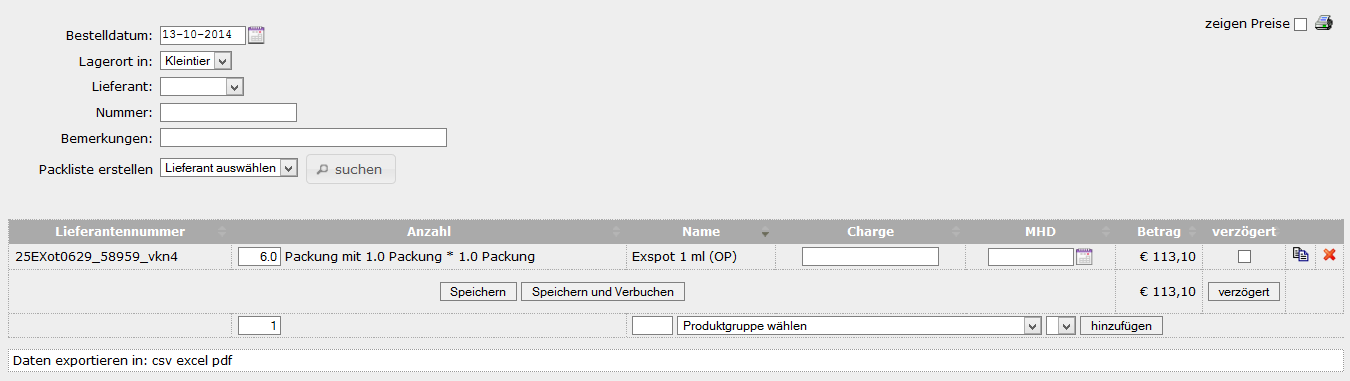
Wenn Sie eine empfangene Lieferung erfassen, geben Sie bitte die Chargennummer und das Verfallsdatum für jedes Produkt ein.
Speichern
Wenn die Bestellung immer noch unvollständig ist oder Sie haben Produkte hinzugefügt oder bearbeitet, klicken Sie auf speichern.
Speichern und Verbuchen
Wenn Sie eine Lieferung erhalten haben und gerade alle Chargennummern und Verfallsdaten eingegeben haben, klicken Sie auf Speichern und Verbuchen, um die Produkte zu Ihrem Lager hinzuzufügen. Beachten Sie, dass diese Bestellung jetzt nur noch in der Bestellliste angezeigt wird, wenn Sie auf Inaktive zeigen klicken.
